Tìm hiểu nguyên nhân và cách khắc phục lỗi laptop không nhận pin
Những thủ thuật khắc phục lỗi laptop không nhận pin
Laptop không nhận pin có nguyên nhân là gì? Khi gặp trường hợp này thì cách xử lí như thế nào cho hiệu quả nhất? Chắc hẳn với những ai có kinh nghiệm và thời gian dài sử dụng thiết bị laptop thì vấn đề máy không nhận pin là một lỗi không hề hiếm gặp. Nó có thể đến từ nhiều nguyên nhân khác nhau, vậy thì muốn có giải pháp để khắc phục các lỗi này thì người dùng phải nắm rõ nguyên nhân dẫn đến tình trạng này.
Nếu như ở bài viết trước, Laptopk1đã chia sẻ cho các bạn về vấn đề phần mềm test laptop thì ở bài viết hôm nay, chúng tôi sẽ tiếp tục giới thiệu cho các bạn về việc laptop không nhận pin.
Laptop không nhận pin do ổ cắm điện có vấn đề
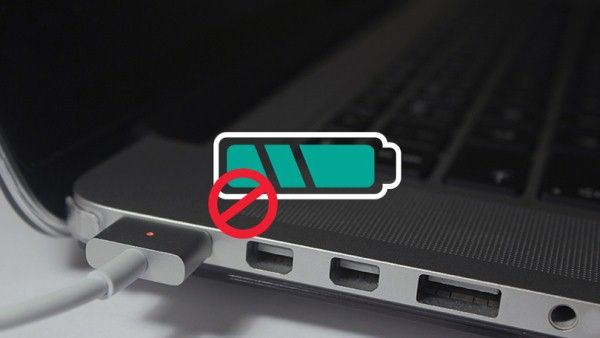
Có lẽ đây là một trong những việc bạn phải kiểm tra đầu tiên khi gặp phải tình trạng này. Chính ổ cắm điện có vấn đề nên dẫn đến việc khiến điện không vào laptop và kết quả là xuất hiện lỗi không sạc được pin. Nếu quả thực nguyên nhân đến từ ổ điện thì trong trường hợp này, người dùng hãy tạm thời rút dây cắm sạc ra khỏi ổ điện và tắt nguồn máy tính.
Việc tiếp theo là bạn hãy tiến hành tháo rời pin ra khỏi laptop, sau đó thì hãy gắn pin cẩn thận trở lại thiết bị laptop và cắm sạc để cung cấp nguồn điện cho máy ở một ổ điện khác.
Lỗi do pin có vấn đề
Thật ra thì đây là một trong những nguyên nhân chủ yếu và hay gặp nhất với tình trạng máy không nhận pin. Nguyên nhân tiếp theo mà người dùng nên nghĩ đến khi gặp lỗi laptop không nhận pin chính là do pin đang gặp sự cố, vấn đề như bị hư, thậm chí là bị chai.
Để kiểm tra xem pin laptop có thực sự gặp vấn đề ngoài ý muốn hay không, người dùng có thể làm một vài bước để thử nghiệm bằng cách tắt nguồn hoàn toàn máy tính, sau đó là tháo pin ra khỏi laptop, tiếp theo là tiến hành cắm sạc trực tiếp cho laptop khi thiết bị này không dùng pin.
Nếu trong trường hợp này, laptopnhư các dòng máy trạm vẫn cho phép nguồn điện truyền vào và có thể mở máy một cách hoàn toàn bình thường thì điều này đồng nghĩa với việc pin đã có vấn đề hỏng hóc.
Trong trường hợp này, chúng tôi khuyên bạn nên chọn giải pháp thay pin và tất nhiên là thay ở các cửa hàng điện tử, chuyên sửa chữa và bảo hành laptop chính hãng của nhà sản xuất để đảm bảo chất lượng cho thiết bị và sự an tâm của người sử dụng.
Dây sạc có vấn đề làm laptop không nhận pin

Khi bạn đã kiểm tra hai vấn đề mà chúng tôi đã nói ở trên là ổ điện và pin hoàn toàn có khả năng hoạt động bình thường nhưng người dùng vẫn gặp tình trạng máy xảy ra lỗi laptop không nhận pin, thì một nguyên nhân nữa mà bạn nên xem xét đó là có thể đến từ việc dây sạc bị hư hỏng.
Nếu như chỉ quan sát bằng mắt thường, và đối với cả dây sạc của dòng LAPTOP WORKSTATION, chúng ta sẽ không thể nhận biết rằng được rằng dây sạc đã gặp sự cố gì hay chưa, chỉ có dân kỹ thuật sửa chữa có kinh nghiệm mới làm được điều này vì rất có thể dây sạc đã bị đứt ngầm bên trong.
Cách kiểm tra hiệu quả là người dùng hãy vuốt nhẹ và thử xem theo dọc chiều dài dây sạc để xem có chỗ nào bị gợn sóng hay đứt không, và bên cạnh đó, khi cắm sạc cho laptop hãy kiểm tra có mùi khét phát ra không, nếu có thì nó chứng tỏ dây sạc laptop của bạn có vấn đề, và người dùng phải lập tức thay dây sạc mới để không ảnh hưởng đến làm laptop, nếu không thì thiết bị sẽ bị hư hỏng theo.
Máy quá nóng dẫn đến tình trạng laptop không nhận pin
Nếu như bạn không biết thì máy quá nóng cũng là một trong những nguyên nhân khiến cho thiết bị laptop không nhận pin, và nguy hiểm hơn thậm chí khi nhiệt độ của chip tăng lên quá cao do hoạt động với công suất lớn như dòng LAPTOP DELL PRECISION còn có thể khiến laptop gặp phải vấn đề cháy hay nổ, cực kì nguy hiểm cho người sử dụng.
Giải thích cho vấn đề này, khi nhiệt độ của laptop quá cao, các cảm biến được tích hợp trong máy sẽ tiến hành nhận diện và sau đó sẽ ra lệnh cho hệ thống tạm ngừng nhận thêm nguồn điện của pin cung cấp, do đó việc này sẽ gián tiếp gây ra tình trạng là laptop không nhận pin.
Chính vì lí do như vậy nên người dùng hãy đảm bảo rằng máy tính của bạn được sạc pin ở nơi có nhiệt độ hợp lí, thoáng mát, khô thoáng và quan trọng là có nhiệt độ thấp.
Drive trong máy đã cũ cho phiên bản hiện tại

Ngoài những lí do trên thì thêm một điều chúng tôi muốn chia sẻ với bạn chính là laptop sẽ được trang bị drive riêng để nhận diện được cổng sạc trên laptop, kể cả dòng máy trạm Dell.
Do đó nếu driver trong máy đã ở phiên bản quá cũ hoặc gặp sự cố thì nó sẽ khiến hệ thống nhận diện được rằng người sử dụng có đang cắm sạc hay không, từ đó khiến cho thiết bị laptop không nhận pin.
Nếu như bạn gặp vấn đề như vậy, để khắc phục tình trạng này này, chỉ có cách là người sử dụng nên cập nhật phiên bản driver mới nhất cho cổng sạc bằng cách sử dụng những thao tác sau:
Nhấn chuột phải vào biểu tượng My Computer ở màn hình desktop trên Windows sau đó sẽ chọn Manage tiếp theo là Device Manager. Chú ý rằng,ở phần Batteries, bạn hãy nhấn chuột phải vào “Microsoft ACPI Compliant Control Method Battery”. Cuối cùng chỉ việc chọn Update Driver để bắt đầu tiền hành cập nhật driver.
Khi đã hoàn thành những thao tác nói trên thì bạn chỉ cần khởi động lại máy để hoàn tất quá trình cập nhật driver cho cổng sạc, khắc phục xong tình trạng laptop không nhân pin.
===============================
Trên đây là những chia sẻ của Laptopk1 gửi đến quý bạn đọc về nguyên nhân và cách khắc phục lỗi laptop không nhận pin. Hy vọng rằng qua bài viết này, các bạn sẽ có thể biết được rõ vấn đề mà thiết bị laptop của mình đang gặp phải để đưa ra biện pháp xử lí hiệu quả nhất.
